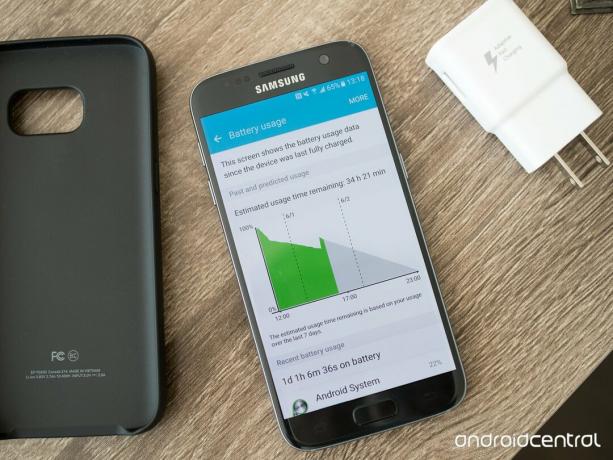
Das ewige Streben nach einer längeren Akkulaufzeit in Smartphones geht weiter, da immer effizientere Chips und größere Akkus im Kampf mit neuer Software, Apps, Funktionen und großen Bildschirmen stehen. Sie möchten, dass Ihr Telefon alles tut, aber auch für eine sehr lange Zeit - und diese Dinge sind uneins, besonders wenn Sie nicht überall an einer Wandsteckdose herumjagen wollen.
Das Galaxy S7Der 3000 mAh Akku ist größer als das Galaxy S6 und Angebote Ja wirklich solide Akkulaufzeit. Wenn Sie jedoch feststellen, dass Ihre GS7 am Ende des Tages immer zu kurz kommt - insbesondere wenn sie älter wird -, haben wir eine Handvoll Tipps, damit Sie das Beste aus Ihrem Akku herausholen können.
Halten Sie Ausschau nach batteriehungrigen Apps
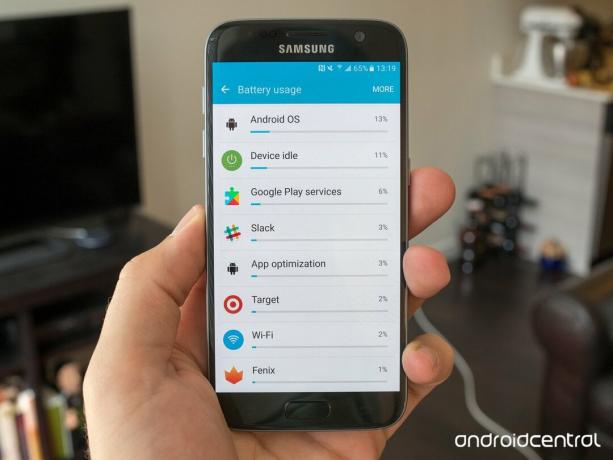
So sehr wir uns wünschen, dass jede App da draußen geschrieben wurde, um ein großartiger Telefonbürger zu sein und vorsichtig mit den begrenzten Ressourcen Ihres Telefons umzugehen, ist dies leider nicht der Fall. Wenn Sie eine Reihe von Apps installiert haben und feststellen, dass der Akku Ihres Telefons schneller leer ist als gewünscht, können Sie in den Einstellungen des Telefons nachsehen, was gerade passiert.
Gehen Sie in die Telefoneinstellungen und tippen Sie auf Batterie und dann Batterieverbrauch. Dies ist keine endgültige Liste von Apps, die Ihren Akku verbrauchen, und natürlich, wenn Sie dies tatsächlich tun verwenden Eine App wird oft angezeigt, aber der Bildschirm für den Akkuverbrauch kann ohne Ihr Wissen darauf hinweisen, ob etwas Ihren Akku zerkaut. Wenn Sie eine App finden, die sich durchweg schlecht verhält, sollten Sie sie deinstallieren.
Überprüfen Sie die Einstellungen für den Energiesparen der App

Selbst wenn Sie stromhungrige Apps identifizieren und von Ihrem Telefon entfernen, gibt es viele andere Apps, die Sie behalten möchten, die jedoch unnötigerweise im Hintergrund ausgeführt werden. Der beste Weg, dies zu handhaben, sind die "App Power Saving" -Einstellungen des Galaxy S7, die sich im Internet befinden Batterie Bereich der Einstellungen Ihres Telefons.
Wenn die App-Energiesparfunktion aktiviert ist, schränkt Ihr Telefon die Ausführung von Apps im Hintergrund ein, wenn Sie sie seit mehr als fünf Tagen nicht mehr verwendet haben. Wenn Sie beispielsweise die Foursquare-App seit fünf Tagen nicht mehr geöffnet haben, kann sie im Hintergrund nicht mehr ausgeführt werden, da Sie zum Ausdruck gebracht haben, dass Sie nicht daran interessiert sind, sie auszuführen die ganze Zeit. Die App funktioniert weiterhin, wenn Sie sie öffnen, und der Zähler wird zurückgesetzt, damit sie erneut optimiert werden kann.
In den Einstellungen können Sie App für App festlegen, wie die Einstellungen aussehen sollen, wenn Sie dies wünschen - die Standardeinstellung Lassen Sie die App nach fünf Tagen Inaktivität Strom sparen. Sie können sie jedoch auch so einstellen, dass sie immer Strom spart oder nie spart Leistung. Beispielsweise möchten Sie möglicherweise, dass ein Reise-Dienstprogramm wie die American Airlines-App immer für Flugaktualisierungen ausgeführt werden kann, auch wenn Sie es möglicherweise nicht alle fünf Tage öffnen.
Deinstallieren oder deaktivieren Sie nicht verwendete Bloatware
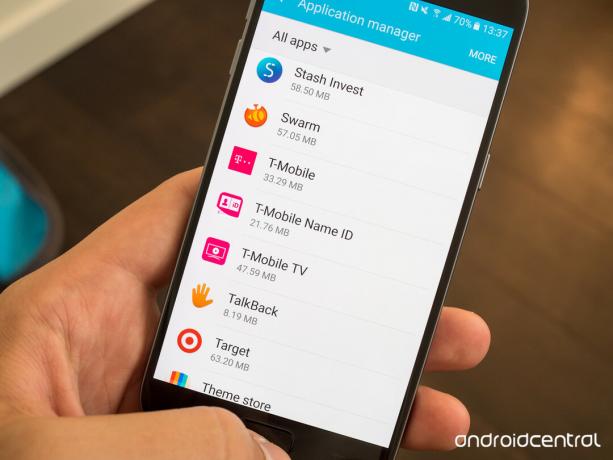
Wenn Sie Ihr Galaxy S7 von einem Mobilfunkanbieter gekauft haben, ist es wahrscheinlich mit einer guten Anzahl von Apps geladen - nennen Sie sie "Bloatware", wenn Sie möchten - die Sie nicht möchten. Diese Apps können Ihren Akku ausführen und verbrauchen, und selbst wenn Sie keinen ungeheuren Schuldigen haben, können eine Handvoll schlechter Schauspieler einen bedeutenden Einfluss auf die Akkulaufzeit haben.
Anstatt diese vorinstallierten Apps einfach zu ignorieren oder in Ihrem Launcher zu verstecken, deinstallieren Sie alles, was Sie können, und deaktivieren Sie den Rest. Gehen Sie in die Einstellungen Ihres Telefons und suchen Sie Anwendungen und tippen Sie dann auf Anwendungsmanager um eine Liste der Apps zu erhalten. Finden alles, Zapfhahn Mehr und dann System-Apps anzeigen.
Schalten Sie nicht verwendete Funkgeräte wie Wi-Fi und Bluetooth aus
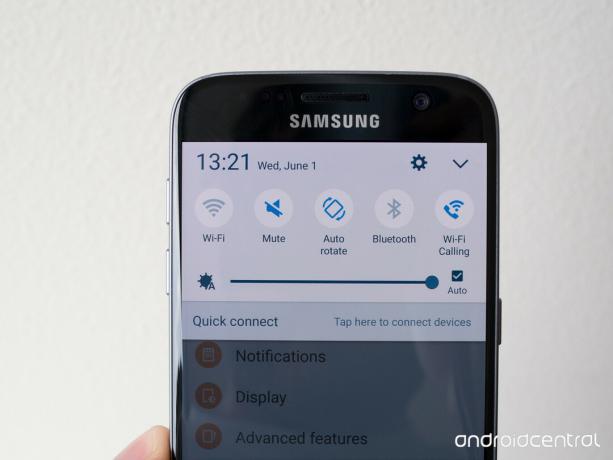
Dies gilt unabhängig von Ihrem Telefon. Wenn Sie nicht vorhaben, über einen längeren Zeitraum Wi-Fi oder Bluetooth zu verwenden, schalten Sie diese einfach aus. Mit den Schnellumschaltern des Galaxy S7 im Benachrichtigungsschatten können Sie sie einfach antippen und ausschalten und bei Bedarf schnell wieder einschalten. Jetzt gibt es natürlich keinen Grund, diese beiden Funkgeräte auszuschalten, wenn Sie sie immer wieder einschalten möchten Der Tag - Bequemlichkeit ist wichtig - aber wenn Sie eine lange Strecke ohne eine davon zurücklegen möchten, nehmen Sie sich zwei Sekunden Zeit, um sie zu drehen aus.
Wenn du machen Wenn Sie das WLAN aktiviert lassen möchten, können Sie zumindest einige erweiterte Funktionen deaktivieren, die etwas mehr Saft verbrauchen. Tippen Sie in Ihren WLAN-Einstellungen auf Mehr dann Fortgeschrittene und ausschalten Netzwerkbenachrichtigungsowie alle anderen Hotspot-Auto-Join-Einstellungen, die Ihr Netzbetreiber möglicherweise hinzugefügt hat.
Verwenden Sie den Energiesparmodus und den Ultra-Energiesparmodus

Samsung verfügt über fantastische integrierte Energiesparmodi für alle neueren Telefone, die wirklich gut funktionieren. Das, was die meisten Leute nützlich finden, ist der Standard "Energiesparmodus", während der "Ultra-Energiesparmodus" der absolut letzte Schalter bleibt, der verwendet werden muss.
Wenn Sie den Energiesparmodus aktivieren, wird Ihr Telefon eine Handvoll Dinge tun, um eine Handvoll zusätzlicher Prozentpunkte herauszuholen, wenn Ihre Batteriereserven niedrig sind. Das Galaxy S7 schränkt seine Leistung ein, schaltet Vibrationsrückmeldungen aus und schränkt die Ortungsdienste ein, um Akkueinsparungen bei minimaler Auswirkung auf die Nutzung des Telefons zu erzielen. Wenn Sie noch einen Schritt weiter gehen möchten, tippen Sie auf die Einstellungen, um alle Hintergrunddaten einzuschränken. Dadurch wird verhindert, dass Apps Daten verwenden, solange sie nicht geöffnet und verwendet werden. Sie können den Energiesparmodus so einstellen, dass er automatisch bei 50, 20, 15 oder 5% Batterie eingeschaltet wird, oder Sie können ihn bei Bedarf einfach manuell einschalten.
Der Ultra-Energiesparmodus geht noch einige Schritte weiter und schaltet Ihr Telefon auf das absolute Minimum an Leistung und Funktionen um, um die begrenzten Batterieressourcen zu maximieren. Das Display Ihres Telefons wechselt in einen Graustufenmodus, die Nutzung von Apps wird eingeschränkt, mobile Daten werden mit dem Bildschirm ausgeschaltet und zusätzliche Funkgeräte werden ausgeschaltet. Dies ist wirklich für Situationen des letzten Auswegs gedacht und sollte wirklich nur verwendet werden, wenn Sie Ihr Telefon behalten am Leben ist weitaus wichtiger als eigentlich mit dein Telefon.
Nehmen Sie einige Änderungen an Ihren Anzeigeeinstellungen vor
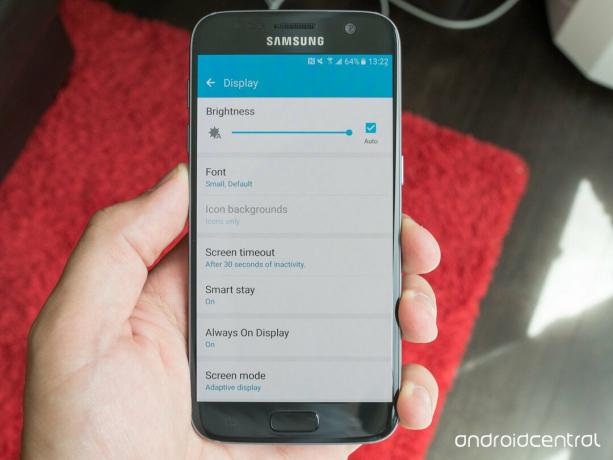
Das Galaxy S7 verfügt über ein branchenführendes Display, und zwar tatsächlich Ja wirklich Effizient wird es im Laufe des Tages immer noch einen großen Teil Ihrer Batterie beanspruchen. Wenn Sie in die Anzeigeeinstellungen Ihres Telefons eintauchen, finden Sie einige verschiedene Verbesserungen, die Sie vornehmen können ändert nichts an der Art und Weise, wie Sie Ihr Telefon erleben, und spart gleichzeitig ein paar Prozentpunkte auf Ihrem Telefon Batterie.
- Bildschirmhelligkeit: Verringern Sie die Bildschirmhelligkeit ein wenig. Sie können die automatische Helligkeit unter verschiedenen Bedingungen weiterhin auf korrekte Sichtbarkeit überprüfen lassen. Wenn Sie den Schieberegler jedoch etwas nach unten bewegen, wird die Helligkeit in vielen Situationen verringert.
- Bildschirm-Timeout: Je niedriger desto besser. Ihr Bildschirm verbraucht keinen Strom, wenn er ausgeschaltet ist!
- Schlauer Aufenthalt: Diese Funktion hält den Bildschirm eingeschaltet, wenn Sie ihn aktiv betrachten. Dies kann Ihnen dabei helfen, die Einstellung für das gesamte Bildschirm-Timeout zu verringern.
- Immer zu sehen: Je nachdem, welchen AOD-Modus Sie verwenden, verwenden Sie take zu viel Batterie, aber wenn Sie damit umgehen können, dass Sie keine Informationen auf Ihrem ansonsten "Aus" -Display haben, können Sie einige Prozentpunkte sparen, indem Sie AOD ganz ausschalten.
Update auf die neueste Software

Es mag offensichtlich erscheinen, aber wenn Sie sich nicht die Zeit genommen haben, Ihr Galaxy S7 auf die neueste Version von zu aktualisieren Wenn Sie die von Ihrem Netzbetreiber veröffentlichte Software verwenden, werden Sie möglicherweise wichtige Verbesserungen an der Batterie verpassen Leben.
Um zu überprüfen, ob Ihr Telefon über ein Update verfügt, gehen Sie zu die Einstellungen und Über das Gerät und tippen Sie auf Updates manuell herunterladen überprüfen. Wenn ein Update verfügbar ist, bedeutet dies normalerweise, dass Samsung einen wichtigen Fehler behoben oder eine Funktion hinzugefügt hat, die sich zumindest die meiste Zeit positiv auf die Akkulaufzeit auswirken kann.
Deaktivieren Sie automatische Updates von Google Play und Galaxy Apps
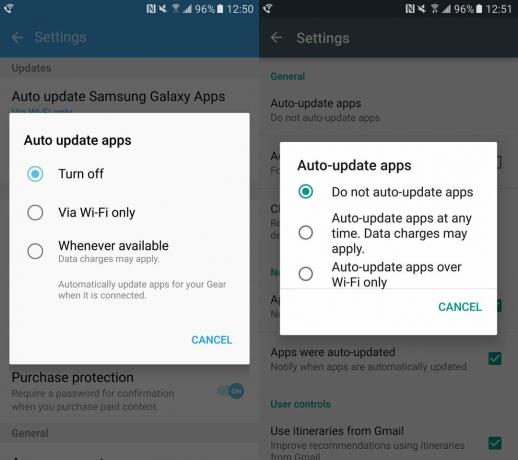
Wenn wir zu diesem Zeitpunkt eines festgestellt haben, ist es ärgerlich, dass Apps ausgeführt werden, wenn Sie nicht damit rechnen. Dies gilt auch für die App Stores, die diese Apps herunterladen und verwalten, in diesem Fall Google Play und Galaxy Apps.
Wenn es um Google Play geht, gehen Sie in die Einstellungen der App und tippen Sie auf Apps automatisch aktualisieren und setzen auf Apps nicht automatisch aktualisieren für die meisten Batterieeinsparungen. Wenn Sie diese Updates lieber automatisch erhalten möchten, aber einen gesunden Mittelweg finden möchten, wählen Sie Apps nur über WLAN automatisch aktualisierenDies spart Ihnen auch Kosten für mobile Daten.
Tippen Sie in Galaxy Apps auf Mehr Knopf und dann die Einstellungen um die Einstellungen für die automatische Aktualisierung anzuzeigen. Hier unterscheidet Samsung zwischen der automatischen Aktualisierung seiner eigenen Apps und der automatischen Aktualisierung anderer Apps, die Sie über den Store installiert haben. Wenn es um Samsung-eigene Apps geht, ist die Einstellung die beste Option Nur über WLAN. Für andere Apps haben Sie die Möglichkeit auszuwählen Schalte aus.
Werkseinstellungen zurückgesetzt
Wenn Sie Ihr Galaxy S7 seit fast zwei Jahren verwenden und Probleme haben, ist es möglicherweise an der Zeit, mit einem Zurücksetzen auf die Werkseinstellungen neu zu beginnen. Diese modernen Telefone verfügen über alle Arten von Systemen, mit denen versucht werden kann, dass ihre Software im Laufe der Zeit reibungslos funktioniert. Es ist jedoch bedauerlich, dass alte Software bei längerer Nutzung langsamer wird. Wenn Sie täglich Daten hinzufügen und entfernen, Apps austauschen und Ihr Telefon verwenden, wird es für Sie immer schwieriger Die zu verwaltende Software - und so kann das Zurücksetzen auf die Werkseinstellungen eine großartige Möglichkeit sein, all diese Reste zu reparieren Cruft.
Führen Sie Sicherungen Ihrer wichtigen Daten durch - Samsung bietet sogar einen integrierten Sicherungsdienst an - und führen Sie dann die folgenden Schritte aus, um die Werkseinstellungen wiederherzustellen:
- Geben Sie die Ihres Telefons ein die Einstellungen und scrollen Sie nach unten zu Geschäftsführung.
- Tippen Sie auf Zurücksetzen in der Nähe des Bodens.
- Tippen Sie auf Zurücksetzen auf Fabrikeinstellungen.
- Die beiden anderen Optionen führen nur bei bestimmten Einstellungen Licht-Resets durch - ein nützlicher Schritt zur Fehlerbehebung, aber nicht das, was wir hier wollen.
- Lesen Sie die Bestätigung von allem, was zurückgesetzt wird, und tippen Sie auf Rückstelleinrichtung - Sie werden aufgefordert, Ihren Sperrbildschirm zu bestätigen, falls Sie einen haben.
Das Telefon wird neu gestartet und dauert einige Minuten. Am Ende haben Sie ein neues Telefon, auf dem nur die Standard-Software installiert ist. Richten Sie Ihr Telefon wieder ein, und Sie sollten eine verbesserte Leistung und Akkulaufzeit feststellen. Seien Sie vorsichtig, welche Software und Apps Sie installieren, und Sie werden es noch besser machen.
Nutzen Sie die Schnellladung, wenn Sie das Gerät einschalten müssen

Egal, was Sie tun, um die Akkulaufzeit Ihres Galaxy S7 zu verlängern, die traurige Wahrheit ist, dass Sie es irgendwann tatsächlich aufladen müssen. Wenn du machen Laden Sie zum Schluss Ihre GS7 auf und verwenden Sie den mit dem Telefon gelieferten Stromversorgungsbaustein und das Kabel. Mit diesem Ladegerät wird Ihr Galaxy S7 zum schnellstmöglichen Preis aufgeladen, sodass Sie das Telefon erhalten können Schalten Sie das Ladegerät in kürzerer Zeit aus - nur 30 Minuten auf dem Ladegerät bringen Ihnen eine erhebliche Menge Batterie.
Wenn Sie ein sekundäres Ladegerät benötigen, suchen Sie nach Ladegeräten, die für Qualcomm Quick Charge 2.0 zertifiziert sind, um eine ähnliche Erfahrung zu erzielen, wenn Sie das im Lieferumfang enthaltene Ladegerät nicht zur Verfügung haben.
Letzter Ausweg: Betrachten Sie ein Batteriefach

Obwohl all die oben genannten Tipps zu einer erheblichen Verlängerung der Akkulaufzeit führen können, können manche Benutzer auf ihren Handys einfach nicht das tun, was sie benötigen, und den Akku den ganzen Tag lang halten. Wenn es darauf ankommt, empfehlen wir Ihnen (widerwillig), ein Batteriefach für Ihr Telefon zu prüfen. Unsere Hauptauswahl kommt von Samsung selbst und dem bekannten Gehäusehersteller Mophie, die beide wirklich solide Optionen für das Galaxy S7 darstellen.
Samsung Wireless Charging Akku ist schick (im Vergleich zu Batteriegehäusestandards), einfach und erhöht den Akku Ihres Galaxy S7 um 50%, da das kabellose Laden Ihre Anschlüsse unbedeckt lässt.
Siehe bei Amazon
Mophies Saftpackung ist etwas größer und fügt Ihrem Telefon in etwa der Hälfte der Zeit des Samsung-Gehäuses 60% Akku hinzu - und während das Telefon über Micro-USB aufgeladen wird, kann das Gehäuse selbst drahtlos aufgeladen werden.
Siehe bei Amazon
Beides erhöht die Größe Ihres Telefons erheblich. Wenn Sie den Tag jedoch nicht auf andere Weise überstehen können, sehen Sie sich diese an.
Update Januar 2018: Aktualisiert mit den neuesten Informationen, damit Ihr alterndes Galaxy S7 die bestmögliche Akkulaufzeit erhält.
Wir können eine Provision für Einkäufe über unsere Links verdienen. Mehr erfahren.

Dies sind die besten kabellosen Ohrhörer, die Sie zu jedem Preis kaufen können!
Die besten kabellosen Ohrhörer sind bequem, klingen großartig, kosten nicht zu viel und passen problemlos in eine Tasche.

Alles, was Sie über die PS5 wissen müssen: Erscheinungsdatum, Preis und mehr.
Sony hat offiziell bestätigt, dass es auf der PlayStation 5 funktioniert. Hier ist alles, was wir bisher darüber wissen.

Nokia bringt zwei neue preisgünstige Android One-Handys unter 200 US-Dollar auf den Markt.
Nokia 2.4 und Nokia 3.4 sind die neuesten Ergänzungen im Budget-Smartphone-Sortiment von HMD Global. Da es sich bei beiden Geräten um Android One-Geräte handelt, erhalten sie garantiert bis zu drei Jahre lang zwei wichtige Betriebssystemupdates und regelmäßige Sicherheitsupdates.

Lassen Sie Ihr Galaxy S7 mit diesen microSD-Karten tuckern.
Immer noch ein Galaxy S7 im Jahr 2020 rocken? Möglicherweise benötigen Sie eine microSD-Karte, da Ihr interner Speicher zu diesem Zeitpunkt wahrscheinlich voll ist. Hier sind die besten!
